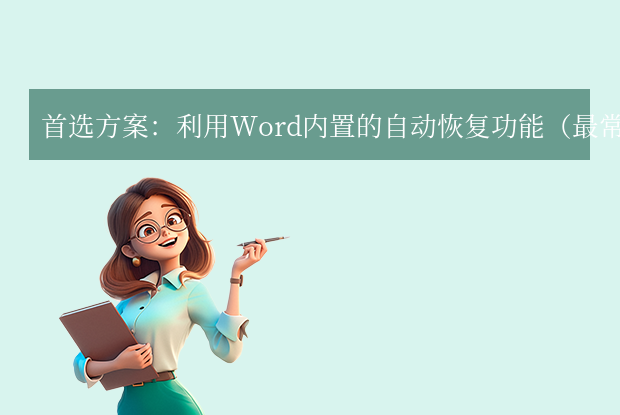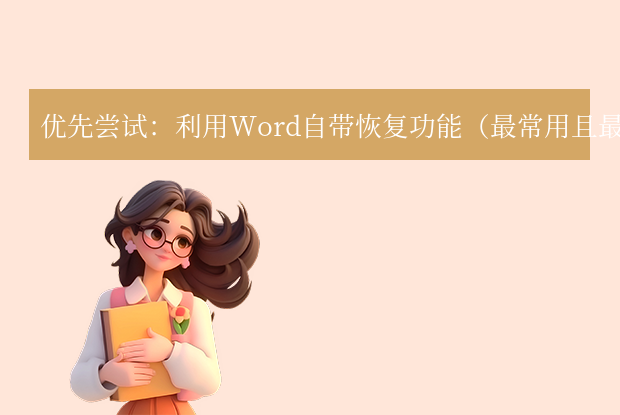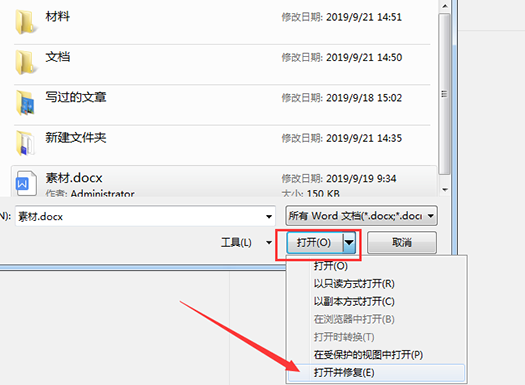在使用Microsoft Word进行文档编辑时,由于各种原因,我们可能会遇到未保存文档的情况。这种情况可能源于电脑突然崩溃、软件异常关闭或我们自身忘记了保存。无论原因如何,未保存的文档丢失都会带来极大的不便。那么如何找回未保存的word文档呢?幸运的是,有一些方法可以帮助我们找回这些未保存的Word文档。
一、利用Word的自动恢复功能
Word具有自动恢复功能,该功能会在软件崩溃或异常关闭时尝试恢复未保存的文档。
操作如下:
1、打开Word软件,点击“文件”选项卡。2、在弹出的窗口中,选择“打开”选项,然后在下拉菜单中选择“恢复未保存的文档”。
3、Word会列出所有可以恢复的未保存文档,您可以根据需要选择并恢复。
二、检查临时文件夹
在编辑Word文档时,Word会在系统的临时文件夹中创建一个临时文件。如果Word没有正常保存文件,您可以尝试在临时文件夹中找到这个文件。
操作如下:
1、打开Windows资源管理器,导航到临时文件夹的位置。对于大多数Windows系统,临时文件夹通常位于“C:\Users\您的用户名\AppData\Local\Temp”路径下。2、在临时文件夹中,搜索以“.asd”或“.tmp”为扩展名的文件。这些文件可能是Word未保存的文档。
3、将这些文件复制到其他位置,并尝试用Word打开它们。如果文件可以打开,那么您可能成功找回了未保存的文档。
三、使用数据恢复软件
如果以上方法都无法找回未保存的Word文档,您可以考虑使用专业的数据恢复软件。这些软件能够扫描硬盘并尝试恢复被删除或未保存的文件。下面以转转大师数据恢复操作为例。
转转大师数据恢复操作步骤:
第一步:选择场景模式

首先我们要根据文档丢失的原因选择合适的恢复模式,比如文档是误删的,就选择“误删除恢复”,其他也是这么判断。
第二步:选择文档储存位置

选择文档储存的磁盘才能精准扫描到哦。
第三步:查找文档

可以通过搜索名称来查找你要得文档。
第四步:预览文档和恢复文档

找到文档先预览一下,双击即可预览,预览没问题之后点击中间的“VIP专享恢复”就可以了。
四、预防与备份
为了避免未保存文档导致的数据丢失,我们应该养成良好的备份习惯。
1、定期保存文档:在编辑Word文档时,记得每隔一段时间手动保存一次。这样即使遇到突发情况,我们也能减少数据丢失的风险。2、使用自动保存功能:Word提供了自动保存功能,可以在编辑过程中自动保存文档的副本。您可以在Word的设置中启用该功能,并设置适当的自动保存间隔。
3、备份重要文件:将重要的Word文档备份到其他存储设备或云存储服务中。这样即使原始文件丢失,您也可以从备份中恢复。
以上就是如何找回未保存的word文档的方法介绍了,找回未保存的Word文档需要一些耐心和技巧。通过利用Word的自动恢复功能、检查临时文件夹、使用数据恢复软件以及养成良好的备份习惯,我们有可能成功找回丢失的文档。然而,最好的方法仍然是预防数据丢失,确保在编辑过程中定期保存文档,并备份重要文件。


 技术电话:17306009113
技术电话:17306009113 工作时间:08:30-22:00
工作时间:08:30-22:00 常见问题>>
常见问题>> 转转大师数据恢复软件
转转大师数据恢复软件
 微软office中国区合作伙伴
微软office中国区合作伙伴
 微信
微信 微信
微信 QQ
QQ QQ
QQ QQ空间
QQ空间 QQ空间
QQ空间 微博
微博 微博
微博
 免费下载
免费下载